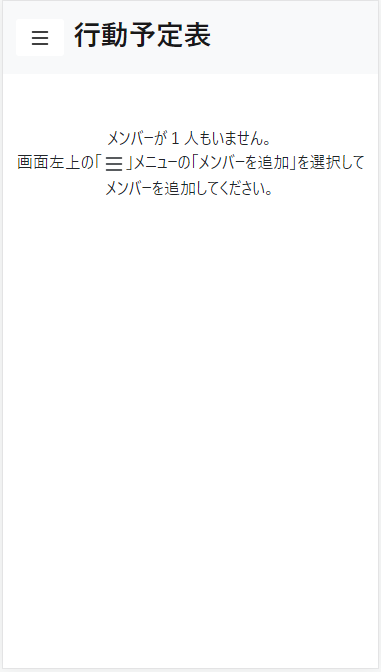1. 行動予定表を作成する
以下は行動予定表を作成して使えるようにするまでの手順です。サイトのトップページにある「はじめる」ボタンをタップしてください。
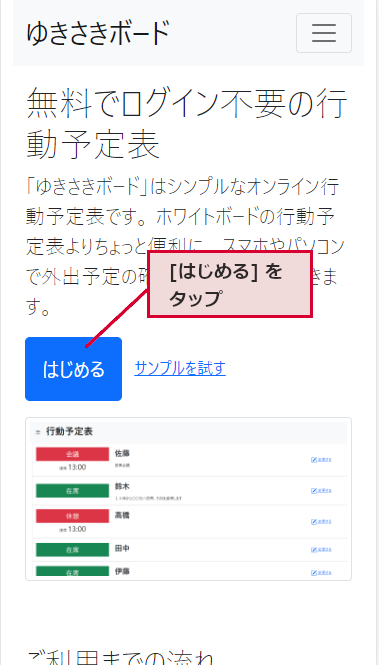
行動予定表を利用するには利用規約に同意する必要があります。
利用規約を下にスクロールすると、「利用規約に同意する」チェックボックスが有効になります。
利用規約に同意する場合はチェックボックスをタップしてチェックを入れてください。
チェック後に「次に進む」ボタンが有効になるので、ボタンをタップして次の画面へ進んでください。
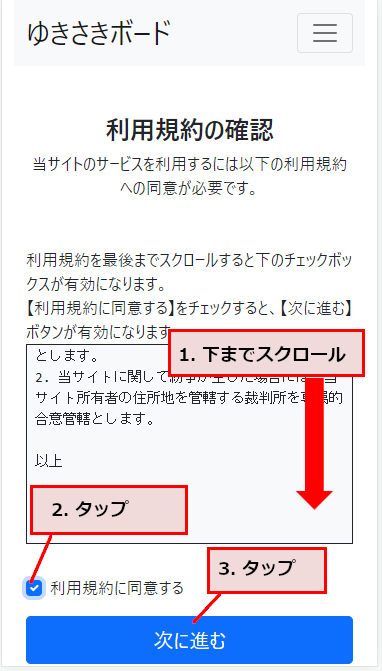
プライバシーポリシーにも同意が必要です。
利用規約と同じ要領で操作してください。
プライバシーポリシーに同意する場合はチェックを入れ、
ボタンをタップして次の画面へ進んでください。
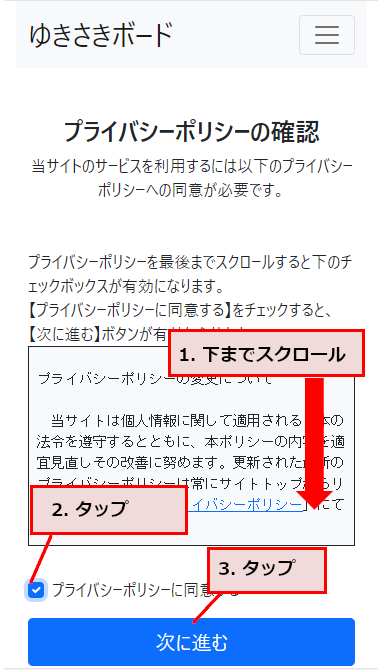
作成する行動予定表の名前を8文字以内で付けてください。
デフォルトでは「行動予定表」と入っています。
名前の入力後、「表の作成」ボタンをタップして次の画面へ進んでください。
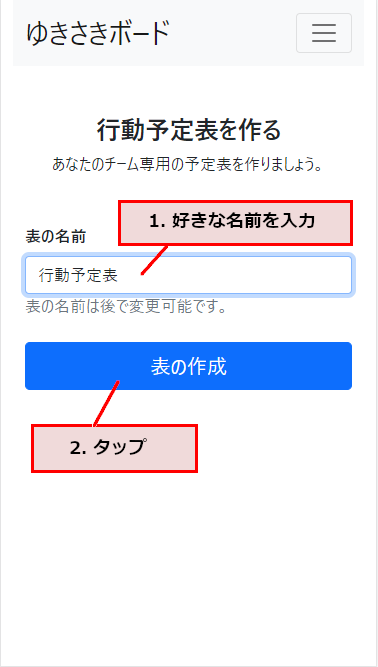
行動予定表のURLが発行されました。
左上に表示された表の名前のリンクか、中央に表示されたURLのリンクをタップして行動予定表のトップページに進んでください。
ここでは導入担当者が1人で作業している想定で説明を進めていますが、もし他の担当者がいるのであればこの時点で中央に表示されたURLかQRコードを共有しておくといいでしょう。
この画面は左上にある「」メニューから後で開くことが可能です。
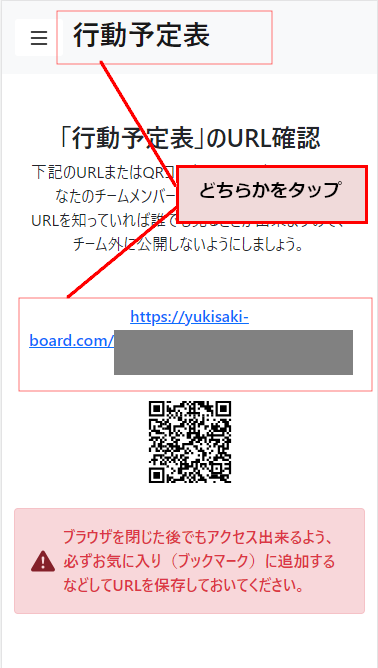
ここまでの作業で、あなたのチーム専用の行動予定表の作成が完了しました。
ブラウザを閉じた後でもアクセスできるよう、必ずここでブラウザのお気に入り(ブックマーク)に追加するか、URLをテキストファイル等に控えておいてください。
メッセージが表示されている通り、まだメンバーが1人もいないために何も表示されません。次のページで、メンバーを追加する手順を説明します。